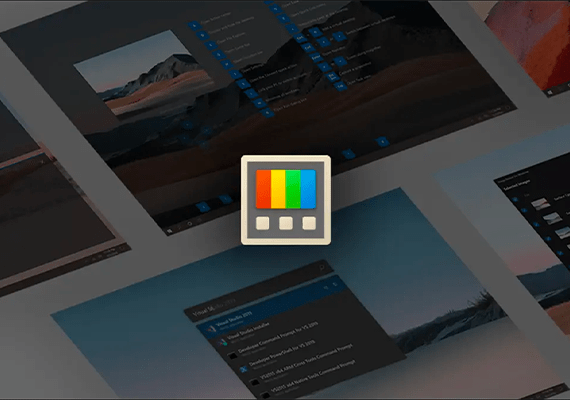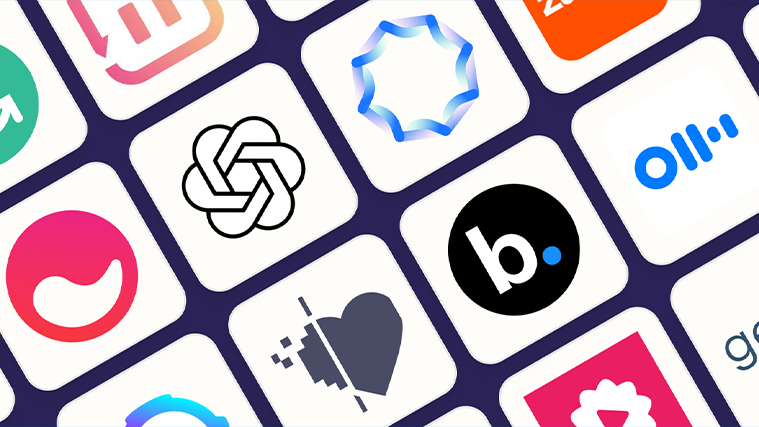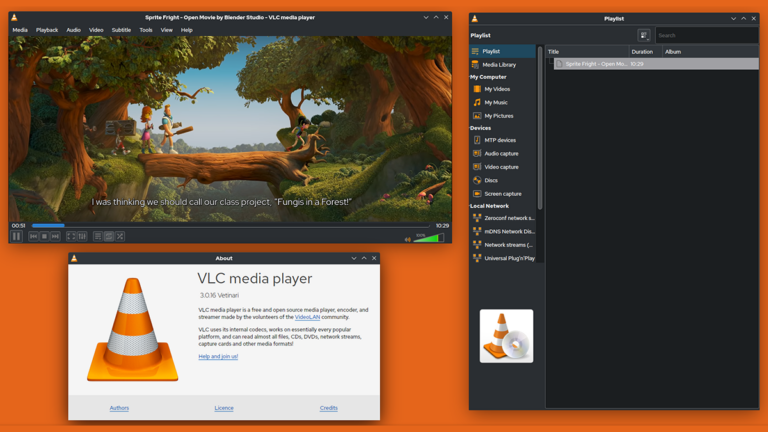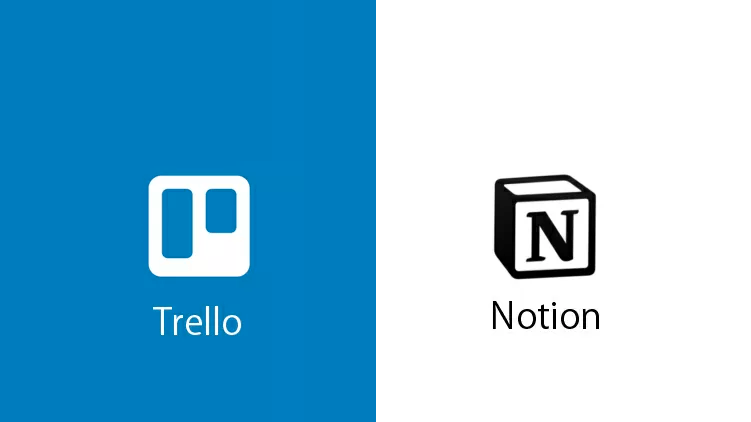Sapere come utilizzare un telefono come webcam può migliorare la qualità delle videochiamate su Zoom e offrire un risparmio economico. Anche se è consigliabile acquistare una delle migliori webcam per le videoconferenze, ci possono essere situazioni in cui non si dispone di una webcam o si preferisce non spendere denaro per un dispositivo separato.
Fortunatamente, un’alternativa è spesso a portata di mano: il proprio smartphone. Utilizzando una delle app disponibili, è possibile trasformare uno smartphone in una webcam, sia esso un iPhone o un dispositivo Android, e sia che si stia utilizzando un Mac o un PC Windows.
In tutti i casi, è necessario scaricare un’applicazione sullo smartphone, che invierà un segnale via Wi-Fi o USB a un’app sul computer. Questa applicazione desktop comunicherà quindi al servizio di videoconferenza scelto (come Skype o Zoom) che il telefono funge da webcam.
Per ottenere la migliore qualità nelle videochiamate, è consigliabile anche l’uso di una delle migliori luci ad anello e di uno dei migliori microfoni disponibili. Se si desidera imparare come utilizzare uno smartphone come webcam, di seguito sono elencate alcune app per trasformare il dispositivo in una webcam.
Inoltre, è interessante notare che la versione del sistema operativo desktop di Apple, macOS Ventura, offre una funzionalità chiamata Continuity Camera, che consente di utilizzare l’iPhone come webcam. Apple ha collaborato con Belkin per sviluppare un dispositivo che consente di collegare l’iPhone al retro del laptop.
EpocCam
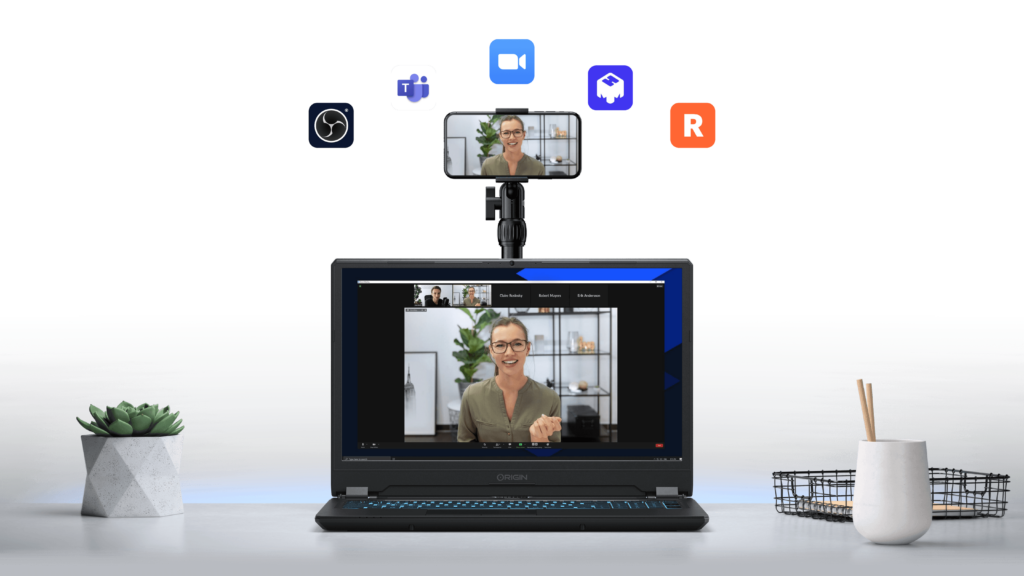
Dopo aver scaricato e installato l’app EpocCam Webcam sul tuo smartphone, sarai indirizzato a visitare www.kinoni.com per installare i driver appropriati sul tuo Mac o PC. Successivamente, devi scaricare l’EpocCam iPhone Webcam Viewer dall’App Store sul tuo Mac o PC e assicurarti che il tuo telefono e il computer siano connessi alla stessa rete Wi-Fi. Puoi anche collegare il tuo iPhone al computer tramite USB. (Puoi usare anche iPad.) Purtroppo, questa app non funziona con dispositivi Android.
Dopo che i driver sono stati installati, l’app sul tuo iPhone cambierà mostrando un’icona del tuo telefono con alcune cerchie che ne fuoriescono. Dopo aver avviato l’app sul tuo notebook, dovresti vedere il video dalla fotocamera del tuo telefono sul computer.
Puoi utilizzare la fotocamera anteriore o posteriore del tuo iPhone. La versione gratuita di EpocCam limita la risoluzione della fotocamera a 640 x 480, e l’app si avvia con una pubblicità; con l’upgrade alla versione a pagamento, è possibile trasmettere a risoluzioni fino a 1080p, utilizzare lo zoom con il gesto di pizzicamento, utilizzare il flash dell’iPhone come fonte luminosa, ottenere video HDR e molto altro.
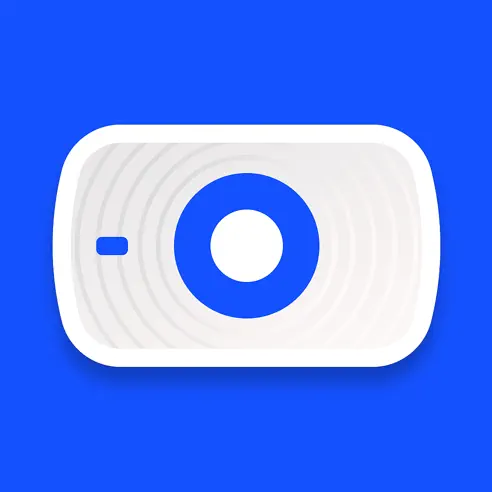
| Specifiche | Smartphone supportati: iPhone Sistemi operativi supportati: MacOS, Windows Connessioni: Wi-Fi, USB |
| Vantaggi | Funziona con MacOS e Windows |
| Svantaggi | Solo per iPhone |
iVCam
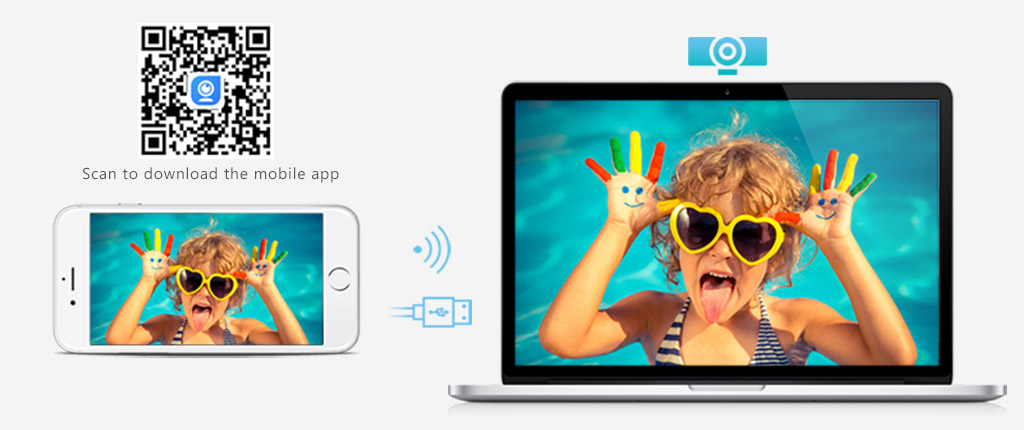
iVCam funziona sia tramite connessione Wi-Fi che tramite USB, e la sua app mobile è disponibile sia per dispositivi Android che per iPhone. Tuttavia, il suo software desktop è compatibile solo con PC, quindi non è un’opzione per gli utenti Mac. Supporta diverse risoluzioni (fino a 4K) e consente di regolare le impostazioni della fotocamera, come l’esposizione, i frame rate e l’ISO. Permette anche di utilizzare entrambe le fotocamere del tuo telefono, supporta sia la modalità paesaggio che la modalità ritratto e consente di cambiare lo sfondo.
iVCam offre una versione di prova gratuita, ma è possibile effettuare l’upgrade alla versione completa, attraverso una sottoscrizione annuale o una sottoscrizione permanente.
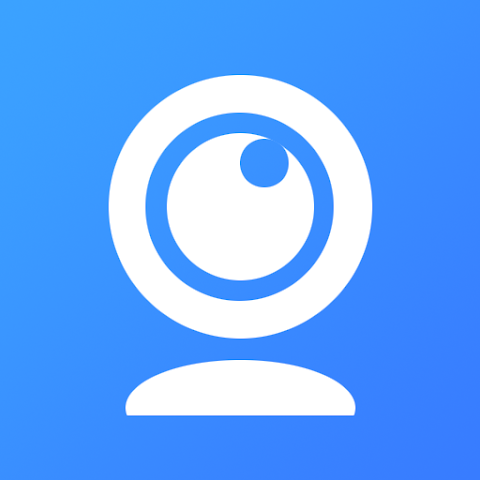
| Specifiche | Smartphone supportati: Android, iPhone Sistemi operativi supportati: Windows Connessioni: Wi-Fi, USB |
| Vantaggi | Funziona con Android e iPhone |
| Svantaggi | Solo per Windows |
NDI HX Camera

Per utilizzare NDI, è necessario scaricare un’app sul tuo iPhone e un’app con driver sul tuo laptop. Entrambi i dispositivi, il computer e lo smartphone, devono essere connessi alla stessa rete wireless; l’app NDI HX trasmette quindi un feed dal tuo smartphone all’app NDI sul PC. Utilizzando il programma NDI Virtual Input, è possibile indicare all’app di chat preferita di utilizzare l’iPhone come fotocamera.
L’app mobile di NDI offre alcune utili funzioni sullo schermo, come lo zoom, la regolazione dell’esposizione e la possibilità di utilizzare il flash del telefono come fonte luminosa. Tuttavia, il software desktop di NDI per le app di chat è disponibile solo per PC e ha un costo di $20, risultando quindi piuttosto costoso.

| Specifiche | Smartphone supportati: Android, iPhone Sistemi operativi supportati: Windows Connessioni: Wi-Fi |
| Vantaggi | Funziona con Android e iPhone |
| Svantaggi | Solo per Windows Costoso |
Continuity Camera

Con un iPhone e un Mac, la migliore opzione per utilizzare lo smartphone come webcam è Continuity Camera. Disponibile come parte di macOS Ventura, consente di utilizzare la fotocamera dell’iPhone al posto della webcam integrata del Mac.
Con un iPhone 11 o successivo, è possibile utilizzare Center Stage, che utilizza l’intelligenza artificiale per eseguire una panoramica e uno zoom digitali in modo da mantenere la testa del soggetto nel frame mentre è in movimento. Disponibile anche per chi possiede un iPhone 11 o un modello più recente è Desk View, che utilizza l’obiettivo ultragrandangolare dell’iPhone per visualizzare in diretta ciò che si trova sulla scrivania, ottimo se bisogna fare una presentazione o mostrare un oggetto fisico.
Inoltre, Belkin ha rilasciato il supporto per iPhone per MacBook, che consente di agganciare l’iPhone sulla parte superiore del Mac, può anche fungere da supporto e impugnatura per il telefono.

| Specifiche | Smartphone supportati: iPhone Sistemi operativi supportati: MacOS Connessioni: Wi-Fi, USB |
| Vantaggi | Funziona perfettamente Gratuito Nessuna limitazione |
| Svantaggi | Solo per macOS |
DroidCam
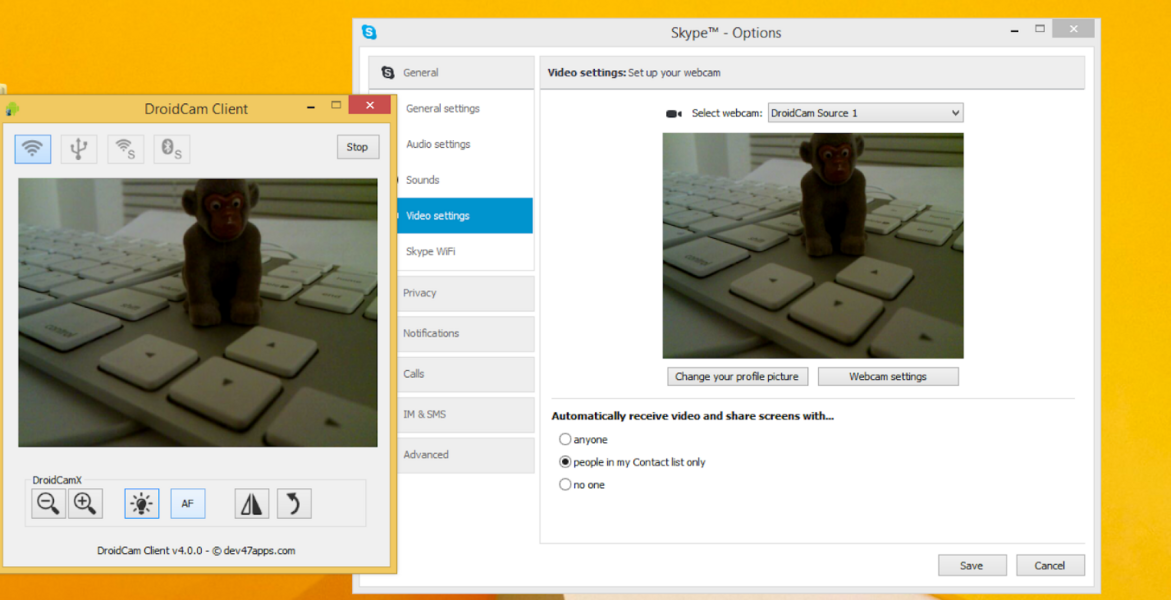
Come con i prodotti concorrenti, DroidCam è disponibile in versione gratuita e a pagamento. La versione a pagamento, DroidCamX Pro, che costa $5, elimina le pubblicità all’interno dell’app, aumenta la risoluzione a 720p e offre maggiori controlli sulla fotocamera, come la possibilità di capovolgere, specchiare e ruotare il video, regolare luminosità e contrasto e attivare il flash LED del tuo smartphone per ottenere più luce.
DroidCam, sviluppato da Dev47apps, dispone di un’app per Android e iPhone, ma il client desktop è compatibile solo con sistemi Windows e Linux.
È possibile connettere il tuo smartphone tramite Wi-Fi o USB, quest’ultimo aiuterà a preservare la durata della batteria del telefono. Se si sta utilizzando un telefono Android, è possibile eseguire DroidCam in background e usarlo come webcam IP.

| Specifiche | Smartphone supportati: iPhone, Android Sistemi operativi supportati: Windows, Linux Connessioni: Wi-Fi, USB |
| Vantaggi | Funziona in background Versione gratuita e appagamento |
| Svantaggi | Non funziona su macOS Risoluzione massimo 720p |
NeuralCam Live
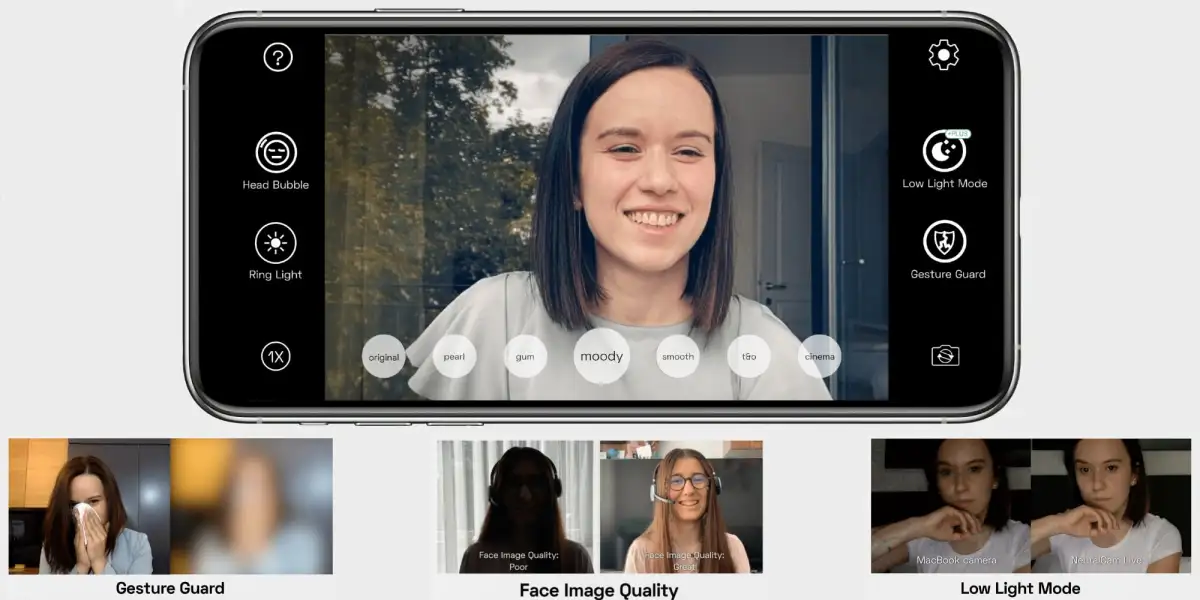
NeuralCam Live è facile da configurare e utilizzare, anche se è disponibile solo per chi possiede un iPhone o un iPad e può essere utilizzato solo su MacOS. A differenza di altre app, questa funziona tramite connessione USB al laptop o computer Mac. Tuttavia, una volta collegato, funziona in modo affidabile. Però l’app non è compatibile con Safari, quindi è necessario utilizzare Chrome e Firefox.
Oltre a trasformare l’iPhone in una webcam, la versione gratuita o di prova di questa app ha anche alcune funzioni uniche: Head Bubble mette la testa in un cerchio e maschera la maggior parte delle altre cose. Gesture Guard rileva e sfoca diversi tipi di gesti che è possibile nascondere agli altri.
NeuralCam Live è gratuito, ma se si effettua l’upgrade, NeuralCam Live Plus ti offre funzionalità aggiuntive, come una modalità a bassa luminosità, uno stile “Soften” speciale e altri stili di editing video. Inoltre, rimuove gli annunci per altre app NeuralCam.
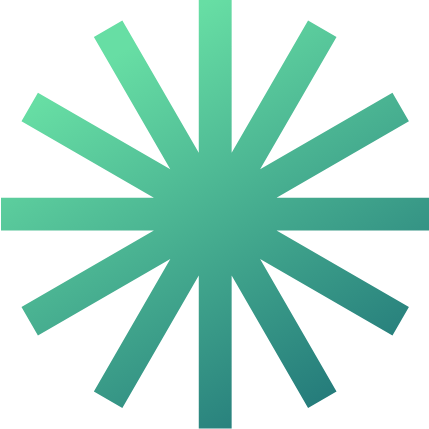
| Specifiche | Smartphone supportati: iPhone Sistemi operativi supportati: macOS Connessioni: USB |
| Vantaggi | Funzionalità basate su AI Gratuito |
| Svantaggi | Solo connettività USB Solo per iOS/macOS |
Reincubate Camo
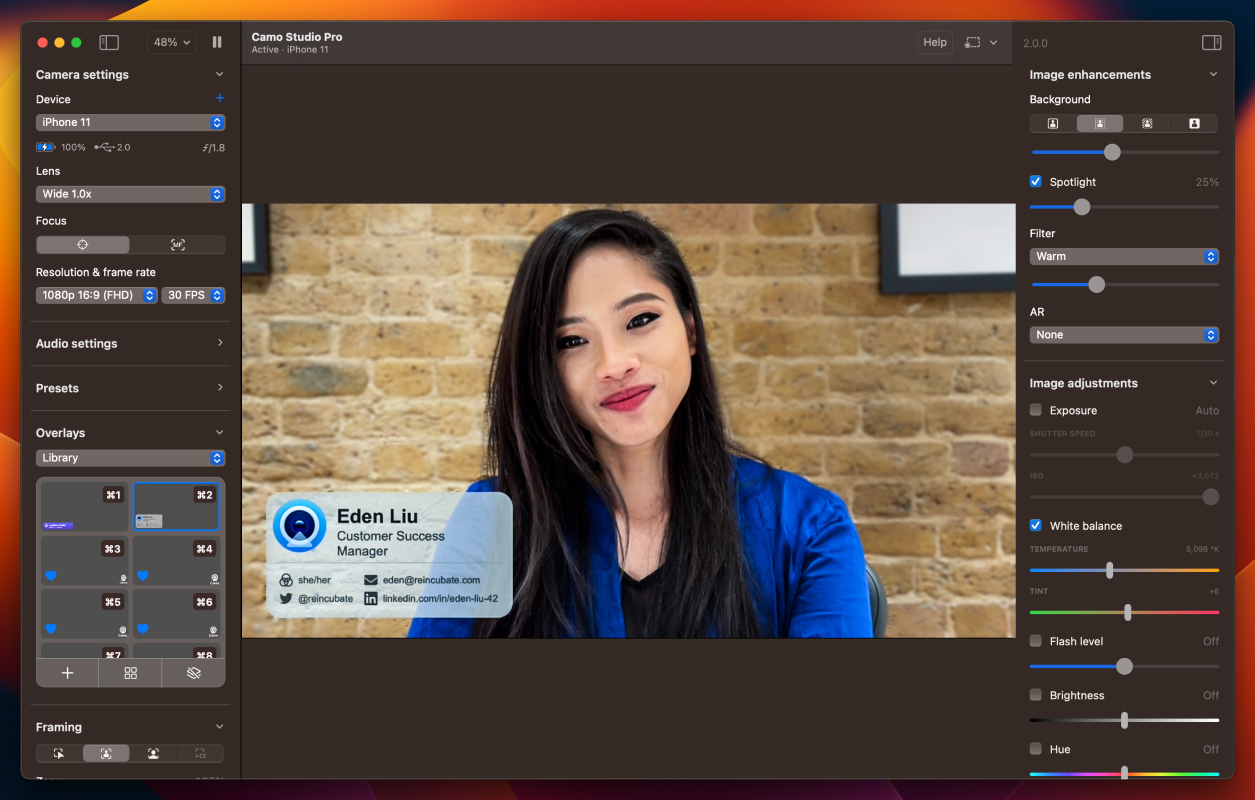
Il software di Reincubate Camo Studio offre alcune utili funzioni di controllo e impostazioni: ad esempio, puoi passare dalle diverse lenti del tuo iPhone, trasmettere il video a risoluzioni più elevate, effettuare zoom e panoramica, aggiungere ulteriori filtri, ecc. Tuttavia, bisognerà effettuare un aggiornamento a pagamento per accedere a queste funzionalità.
Tuttavia, l’app gratuita consente di scegliere tra la lente anteriore e posteriore del tuo iPhone. Inoltre, la versione di prova gratuita ti consente di selezionare uno tra diversi filtri a colori o in bianco e nero.
Inizialmente, Reincubate Camo funzionava solo con Mac e iPhone, ma è stato successivamente aggiornato in modo da essere compatibile anche con PC Windows e dispositivi Android. Tuttavia, indipendentemente dalla piattaforma, bisognerà collegarlo al computer tramite USB.
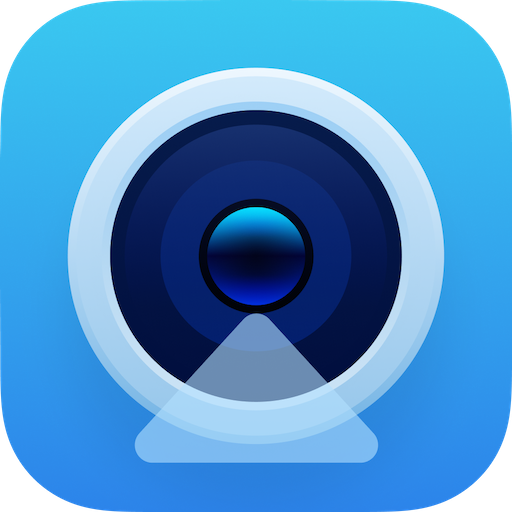
| Specifiche | Smartphone supportati: iPhone, Android Sistemi operativi supportati: macOS, Windows Connessioni: USB |
| Vantaggi | Velocità di installazione Gratuito |
| Svantaggi | Solo connettività USB |